Jak usunąć profil sieci Wi-Fi z systemu Windows 11/10?
Jeśli używasz Windows 11/10 i chcesz usunąć lub zapomnieć profil sieci Wi-Fi(delete or forget the WiFi network profile) , możesz to zrobić za pomocą ikony PowerShell , Wiersz polecenia(Command Prompt) , Ustawienia(Settings) lub na pasku(System Tray) zadań na komputerze z systemem Windows 11/10.
Jak usunąć profil sieci Wi(WiFi Network Profile) -Fi z Windows 11/10
Aby usunąć lub zapomnieć profil sieci Wi -Fi z (WiFi)Windows 11/10 , postępuj zgodnie z następującymi metodami:
- Zapomnij o(Forget WiFi) profilu WiFi z zasobnika systemowego.
- Zapomnij(Forget WiFi) o profilu sieci Wi-Fi w ustawieniach systemu Windows(Windows Settings)
- Usuń(Remove WiFi) sieć Wi-Fi za pomocą wiersza polecenia(Command Prompt)
- Usuń(Delete WiFi) profil sieci Wi-Fi za pomocą PowerShell
Aby dowiedzieć się więcej o tych krokach, czytaj dalej.
1] Zapomnij o(Forget WiFi) profilu Wi-Fi z zasobnika systemowego
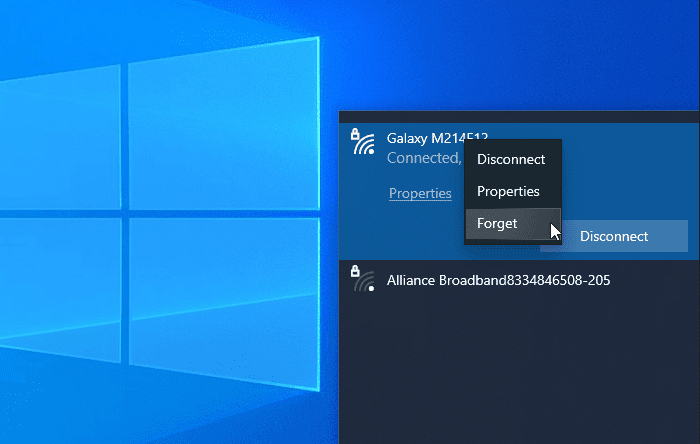
Jest to prawdopodobnie najłatwiejszy sposób na usunięcie profilu sieci WiFi z (WiFi)systemu Windows 10(Windows 10) . Możesz sprawić, że system zapomni o jednym lub wielu profilach sieciowych.
Aby rozpocząć, upewnij się, że identyfikator SSID sieci Wi(WiFi SSID) -Fi jest widoczny po kliknięciu ikony sieci lub Internetu na pasku zadań. Jeśli tak, możesz kliknąć prawym przyciskiem myszy żądaną nazwę sieci i wybrać opcję Zapomnij(Forget ) .
Teraz powinien być widoczny na liście „niepodłączonych ” sieci Wi-Fi(’ WiFi) .
2] Zapomnij(Forget WiFi) o profilu sieci Wi-Fi w ustawieniach systemu Windows(Windows Settings)

Profil sieci Wi-Fi(forget the WiFi network profile using Windows Settings) można zapomnieć za pomocą Ustawień systemu Windows . Otwórz Ustawienia systemu Windows(Open Windows Settings) na swoim komputerze i przejdź do sekcji Sieć i Internet(Network & Internet) . Tutaj znajdziesz zakładkę o nazwie WiFi . Po przejściu do tej zakładki kliknij opcję Zarządzaj znanymi sieciami(Manage known networks ) . Następnie kliknij nazwę sieci, którą chcesz usunąć, a następnie kliknij przycisk Zapomnij(Forget ) .
Teraz sieć Wi(WiFi) -Fi nie powinna być widoczna na liście „znanych sieci”.
3] Usuń(Remove WiFi) sieć Wi-Fi za pomocą wiersza polecenia(Command Prompt)
Korzystanie z wiersza polecenia i rejestru to kolejny sposób na usunięcie profilu sieci Wi -Fi z komputera z (WiFi)systemem Windows 10(Windows 10) . Aby uzyskać informacje, możesz użyć tej samej metody również w starszej wersji systemu Windows .
Aby rozpocząć, musisz otworzyć wiersz polecenia z uprawnieniami administratora(open Command Prompt with administrator privilege) i wprowadzić to polecenie-
netsh wlan show profiles
Pokazuje wszystkie poprzednio połączone profile sieci Wi(WiFi) -Fi na ekranie. Stąd musisz znaleźć nazwę sieci Wi(WiFi) -Fi , którą chcesz usunąć z komputera. Jeśli już zauważyłeś, wprowadź następujące polecenie-
netsh wlan delete profile name="network-name"

Następnie musisz otworzyć Edytor rejestru(Registry Editor) i przejść do tej ścieżki-
HKEY_LOCAL_MACHINE\SOFTWARE\Microsoft\Windows NT\CurrentVersion\NetworkList\Profiles
Profile powinny mieć kilka podkluczy . (Profiles)Musisz kliknąć każdy klawisz, aby znaleźć poprawną nazwę profilu(ProfileName) . Gdy zobaczysz właściwą wartość(String Value) ciągu , musisz kliknąć ją prawym przyciskiem myszy i wybrać przycisk Usuń(Delete ) .
Teraz profil sieci WiFi powinien zostać całkowicie usunięty.
Powiązane(Related) : Jak dodać nowy profil sieci Wi-Fi(How to add a new Wi-Fi Network Profile) w systemie Windows 11/10.
4] Usuń(Delete WiFi) profil sieci Wi-Fi za pomocą PowerShell

Podobnie jak w wierszu polecenia(Command Prompt) , możesz użyć programu Windows PowerShell , aby usunąć profil sieci Wi -Fi z (WiFi)systemu Windows 10(Windows 10) . Najlepsze jest to, że możesz używać poleceń name do wyszukiwania i usuwania profili. Dlatego otwórz Windows PowerShell z uprawnieniami administratora(open the Windows PowerShell with administrator privilege) i wprowadź następujące polecenie:
netsh wlan show profiles
Po zanotowaniu nazwy sieci możesz wprowadzić to polecenie-
netsh wlan delete profile name="network-name"
Przed naciśnięciem przycisku Enter należy zastąpić nazwę(network-name ) sieci oryginalną nazwą sieci WiFi . Po wprowadzeniu polecenia powinieneś zobaczyć komunikat o sukcesie mówiący o usunięciu.
Te metody mogą pomóc zapomnieć o profilu sieci Wi -Fi z komputera z (WiFi)Windows 11/10 .
Powiązane czyta:(Related reads:)
- Jak zapomnieć o profilach sieci bezprzewodowej w systemie Windows(How to Forget Wireless Network Profiles in Windows)
- Ręcznie usuń profil sieci Wi-Fi za pomocą Rejestru .
Related posts
Napraw brak internetu, błąd zabezpieczonego Wi-Fi w systemie Windows 11/10 [Naprawiono]
Najlepsze bezpłatne narzędzia skanera sieci WiFi dla systemu Windows 11/10
Jak wyświetlić informacje o sterowniku sieci Wi-Fi w systemie Windows 11/10?
Napraw Ping Spikes w Wi-Fi lub Ethernet w systemie Windows 11/10
Jak zmienić nazwę lub zmienić nazwę aktywnego profilu sieciowego w systemie Windows 11/10?
Jak wyczyścić pamięć podręczną ARP w systemie Windows 11/10?
Wykrywanie sieci jest wyłączone i nie włącza się w systemie Windows 11/10
System Windows nie może pobrać ustawień sieciowych z routera w systemie Windows 11/10
Jak włączyć Wake-on-LAN w Windows 11/10?
Spraw, aby pliki sieciowe były zawsze dostępne w trybie offline w systemie Windows 11/10
Darmowe narzędzia do zmiany adresu MAC dla systemu Windows 11/10
Twój serwer DNS może być niedostępny w systemie Windows 11/10
Jak zmienić poziom uwierzytelniania LAN Manager w systemie Windows 11/10?
Jak sprawdzić szybkość karty sieciowej w systemie Windows 11/10?
Jak naprawić problemy z Wi-Fi w Windows 11/10?
Jak znaleźć i połączyć się z ukrytymi sieciami WiFi w systemie Windows 11/10?
Usługa sieciowa SmartByte powoduje spowolnienie Internetu w systemie Windows 11/10
Jak ustawić statyczny adres IP w Windows 11/10?
Jak zmapować dysk sieciowy za pomocą zasad grupy w systemie Windows 11/10?
Jak zmapować dysk sieciowy lub dodać dysk FTP w systemie Windows 11/10?
